În acest articol, vom discuta nu numai cum să eliminați ferestrele pop-up în browser-ul, dar, de asemenea, pentru a afla motivele pentru care sa întâmplat. Dar primul lucru ce trebuie să faci chiar acum - verificați computerul pentru viruși. Acest lucru trebuie făcut pentru propria lor siguranță. La urma urmei, în cazul în care computerul are un virus, este posibil ca undeva în pustietatea fișierele de sistem de operare pentru a ascunde câteva viruși care nu prezintă activitatea lor sau pur și simplu nu zamechete acțiunile lor de pe computer sau laptop. Despre modul de a verifica dispozitivul care rulează Windows, puteți citi în articolul: „Cum să utilizați Dr.Web Curelt! “.
Verificați proprietățile comenzii rapide și fișierul browser-ul exe
Faceți clic pe comanda rapidă a browserului, faceți clic dreapta și selectați „Properties“. Dacă spațiul de lucru este nici o comandă rapidă pentru a lansa browser-ul (poate că el este, dar numai în bara de activități), apoi, în acest caz, du-te la C: \ Program Files, și apoi localizați folderul care va fi mentionat ca browser-ul dvs., de exemplu, C: \ program Files \ Google \ Chrome.
Opera - Launcher.exe;
Internet Explorer - iexplore.exe;
Google Chrome - chrome.exe;
Mozilla Firefox - firefox.exe;
Yandex - Browser.exe.
Aici este un exemplu de Google Chrome:
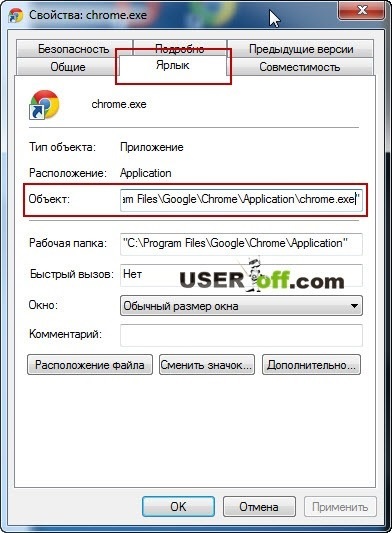
Așa cum vă puteți uita la proprietățile etichetei (înlocuiți adresa URL pentru a exe și șterge URL-ul din dosarul în care se referă comanda rapidă):
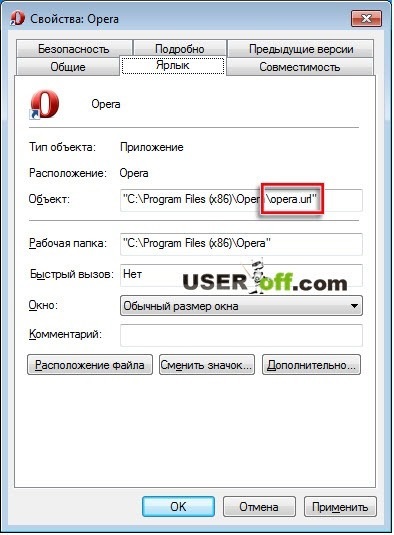
În cazul în care computerul are mai multe web - browsere, procedura pentru ștergerea fișierului „dublu“ trebuie să fie repetat cu fiecare browser-ul. Prin browsere implicite sunt instalate în directorul «C: \ Program Files» (dacă ați instalat versiunea pe 32 de biți a sistemului de operare) sau în directorul «C: \ Program Files (x86)» (dacă ați instalat versiunea pe 64 de biți a sistemului de operare) .
Dacă nu puteți găsi folderul în care ați instalat browser-ul dvs., în acest caz, faceți clic pe pictograma de pe browser-ul, faceți clic dreapta și selectați „Properties“. faceți clic pe „File Location“ în fereastra care se deschide. Deschideți dosarul în care executivul este fișierul browser-ul de Internet.
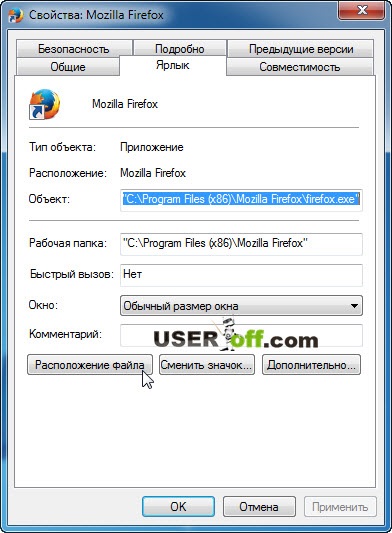
Aceasta este principala modalitate de a elimina bannerele în browser-ul, dar dacă nu ajută, atunci să aflăm cauza în continuare.
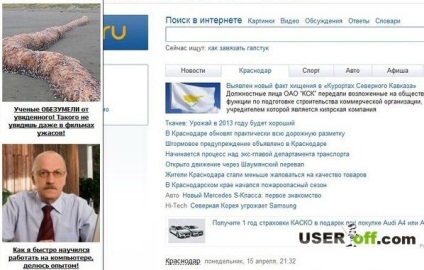
Acum ar trebui să vedeți o listă cu suplimentele instalate / extensiile în browser. Uneori, unele dintre aceste extensii apar în browsere nu pe inițiativa dumneavoastră, și este cei care controlează aspectul de bannere obscure si link-uri. Cum sa scapi de acest tip de add-on-uri?
- În Google Chrome, apăsați butonul Meniu, derulați la lista „Tools“ și apoi faceți clic pe „Advanced“;
- În Yandex apăsați butonul de meniu din listă, selectați „Add-ons“;
- În Opera, după apăsarea butonului de meniu, selectați „Avansat“;
- În Internet Explorer, faceți clic pe cog, și apoi defilați la "Add-ons";
- În Mozilla Firefox, du-te la „Suplimente“ și apoi selectați „Avansat“ element din tab-ul deschis.
De exemplu, Internetul este mersul pe jos plug-o mai bună Surf Plus, pentru a elimina din extensiile.
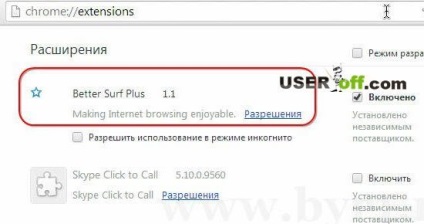
programul AdGuard
Iată câteva dintre caracteristicile acestui program:
După cum puteți vedea, acest program are o multime de caracteristici utile. În același timp, funcționează perfect cu orice browser web.
Aici este video oficial al programului:
În timpul instalării, lăsați toate setările implicite. Aici sunt pașii de instalare:
Programul se deschide, selectați limba și faceți clic pe „Continue“. Apoi, selectați filtrul și faceți clic pe „Finish“.
Notă. pentru a deschide programul, trebuie să fie în tava, apăsați de 2 ori butonul stâng al mouse-ului pe pictograma corespunzătoare. În lista din partea stângă, vom vedea câteva elemente.
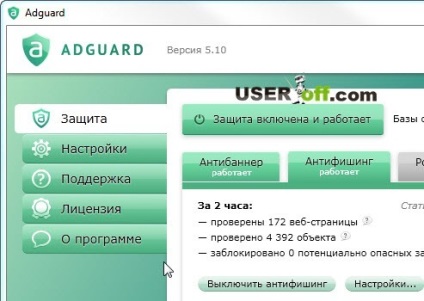
Să acorde o atenție, astfel cum a fost verificat obiecte de 2 ore pe laptop-ul meu:
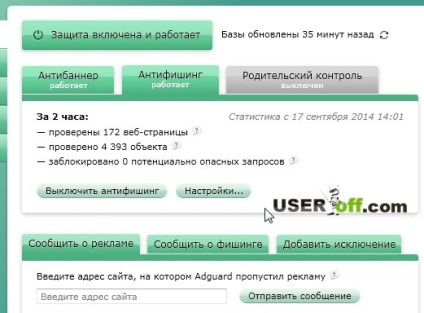
Există mai multe moduri de a elimina bannerele în browser-ul! Într-un articol nu pot posta toate aceste informații, astfel încât să vizitați blog-ul meu și veți învăța o mulțime de interesant!